當前位置:首頁 > 幫助中心 > u盤啟動盤制作工具軟件哪個好,u盤啟動盤制作工具軟件win7安裝教程
u盤啟動盤制作工具軟件哪個好,u盤啟動盤制作工具軟件win7安裝教程
你知道u盤啟動盤制作工具軟件哪個好嗎?今天,就拿一臺戴爾電腦作為例子進行講解,首先這臺電腦的問題就是有點卡頓,原裝是win8系統,計劃安裝win7系統來運行,恢復良好的運行速度。首先我們就要用大白菜制作一個U盤啟動盤,設置戴爾電腦從u盤啟動,最后使用u盤啟動盤制作工具安裝win7系統就可以了。下面就一起來看看u盤啟動盤制作工具軟件win7安裝教程吧!
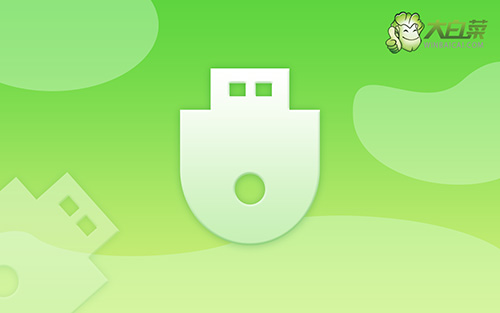
u盤啟動盤制作工具軟件win7安裝教程
第一步:制作大白菜u盤啟動盤
1、確認電腦處于聯網狀態,下載大白菜U盤啟動盤制作工具,準備容量8G以上的u盤
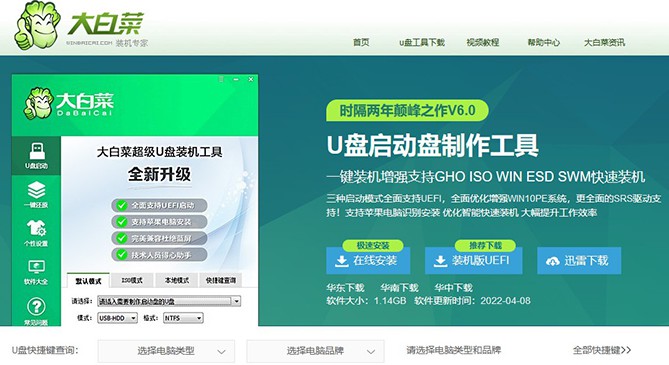
2、注意,制作u盤啟動盤設置格式化以及系統文件,因此要提前備份u盤數據,同時關閉安全殺毒軟件
3、接著,如圖所示,默認USB—HDD模式以及NTFS格式設置,點擊一鍵制作成U盤啟動盤即可
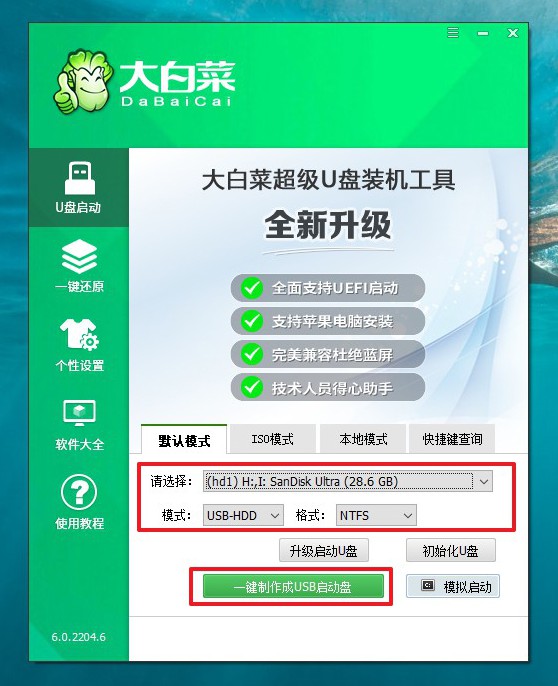
第二步:設置大白菜u盤啟動
1、確定u盤啟動盤制作成功之后,就可以將它插入電腦,按下主機重啟按鈕。
2、等待電腦出現開機畫面時,快速按下U盤啟動快捷鍵,設置U盤啟動即可進入winpe界面。
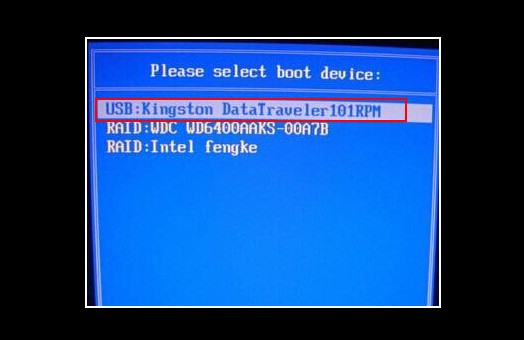
3、最后,選中【1】Win10X64PE(2G以上內存),回車進入winpe桌面。
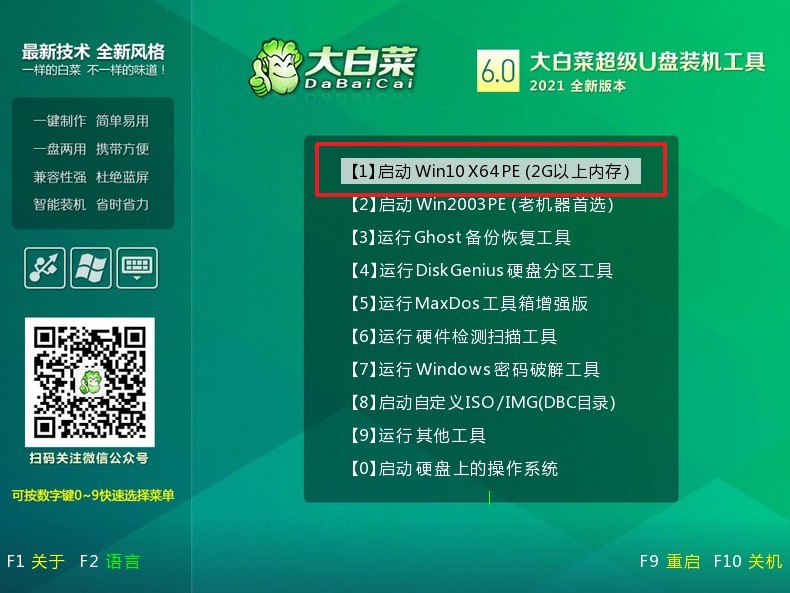
第三步:大白菜u盤一鍵安裝win7
1、 如圖所示,打開大白菜一鍵重裝軟件,選擇“安裝系統”,選擇win7鏡像系統作為“映像文件”,安裝在“C盤”中,點擊“執行”。
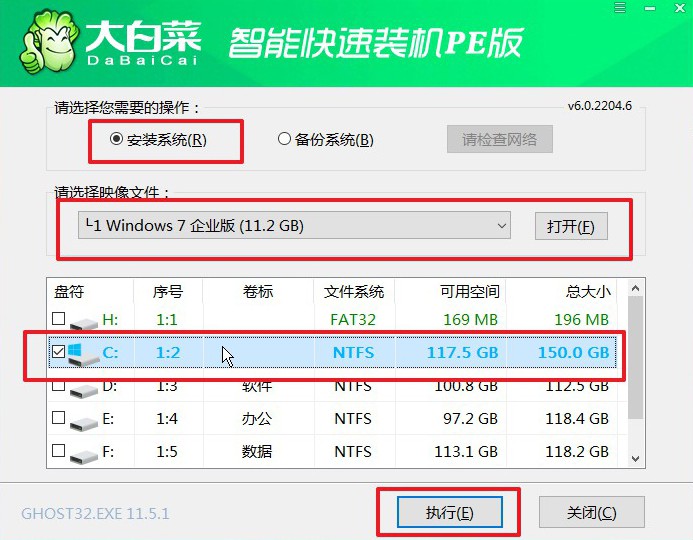
2、 接著,按照頁面提示操作,比如說還原窗口,默認設置,點擊“是”。
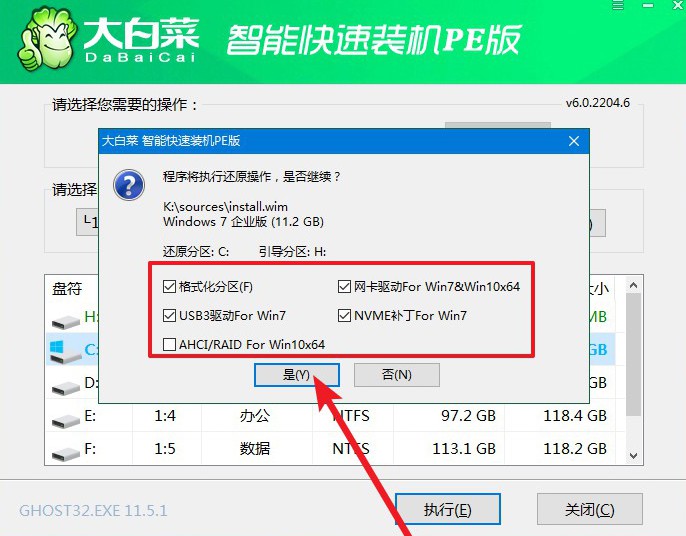
3、 電腦重啟后,會自動進入系統部署階段,無需操作,直至電腦進入Windows7桌面桌面再進行操作即可。

以上步驟,就是u盤啟動盤制作工具軟件win7安裝教程了。而我們在制作u盤啟動盤的時候,如果沒有什么特殊情況,建議默認設置USB—HDD模式以及NTFS格式,尤其是需要將Windows系統鏡像保存在u盤里面的用戶。因為其他格式,可能會讓u盤無法存入單個文件體積過大的數據,比如說鏡像文件。

